关注公众号:AWS爱好者(iloveaws)
文 | 沉默恶魔(禁止转载,转载请先经过作者同意)
网站:www.iloveaws.cn
Hello大家好,欢迎来到《AWS解决方案架构师认证 Professional(SAP)中文视频培训课程》,我们这节课的内容为网络负载均衡器。
网络负载均衡器NLB是继Classic Load Balancer和应用程序负载均衡器之后,AWS发布的第三款负载均衡器服务。
我们开始今天的课程内容。

我们先来学习下网络负载均衡器的一些重要知识点。
网络负载均衡器,简称其为NLB,在 OSI模型的第四层运行,OSI模型的第四层大家还记得是什么吗?是的,传输层。OSI模型的一些知识点大家可以自行搜索学习。
NLB工作在传输层,它只支持传输层的协议:TCP、UDP、以及TLS。
我们前面课程讲过的应用程序负载均衡器的一些功能特性,如基于请求路径路由功能,以及基于HTTP标头路由等等这些7层的功能,NLB是无法做到的,因为NLB工作在OSI模型的传输层,它无法支持应用层的这些功能。 要实现上述这些需求需要的是应用程序负载均衡器,它工作在OSI模型的第七层应用层,它才支持7 层特有的功能。
NLB的路由算法
我们接下来探讨的是NLB的路由算法,也就是说当NLB收到客户端请求时,根据什么算法决定将请求路由到的目标。假设目标组中注册了两个目标,NLB收到客户端请求后如何选择将客户端请求 路由到这两个目标的哪一个?这就是NLB的路由算法要做的事情,我们来看下:
对于 TCP 流量,NLB基于协议、源 IP 地址、源端口、目标 IP 地址、目标端口和 TCP 序列号,使用流哈希算法选择目标。
当来自客户端的 TCP 连接具有不同的源端口和序列号,这样可以路由到不同的目标。
对于每个单独的 TCP 连接在连接的有效期内路由到单个目标。
以上就是NLB将客户端请求路由到目标的算法和机制。
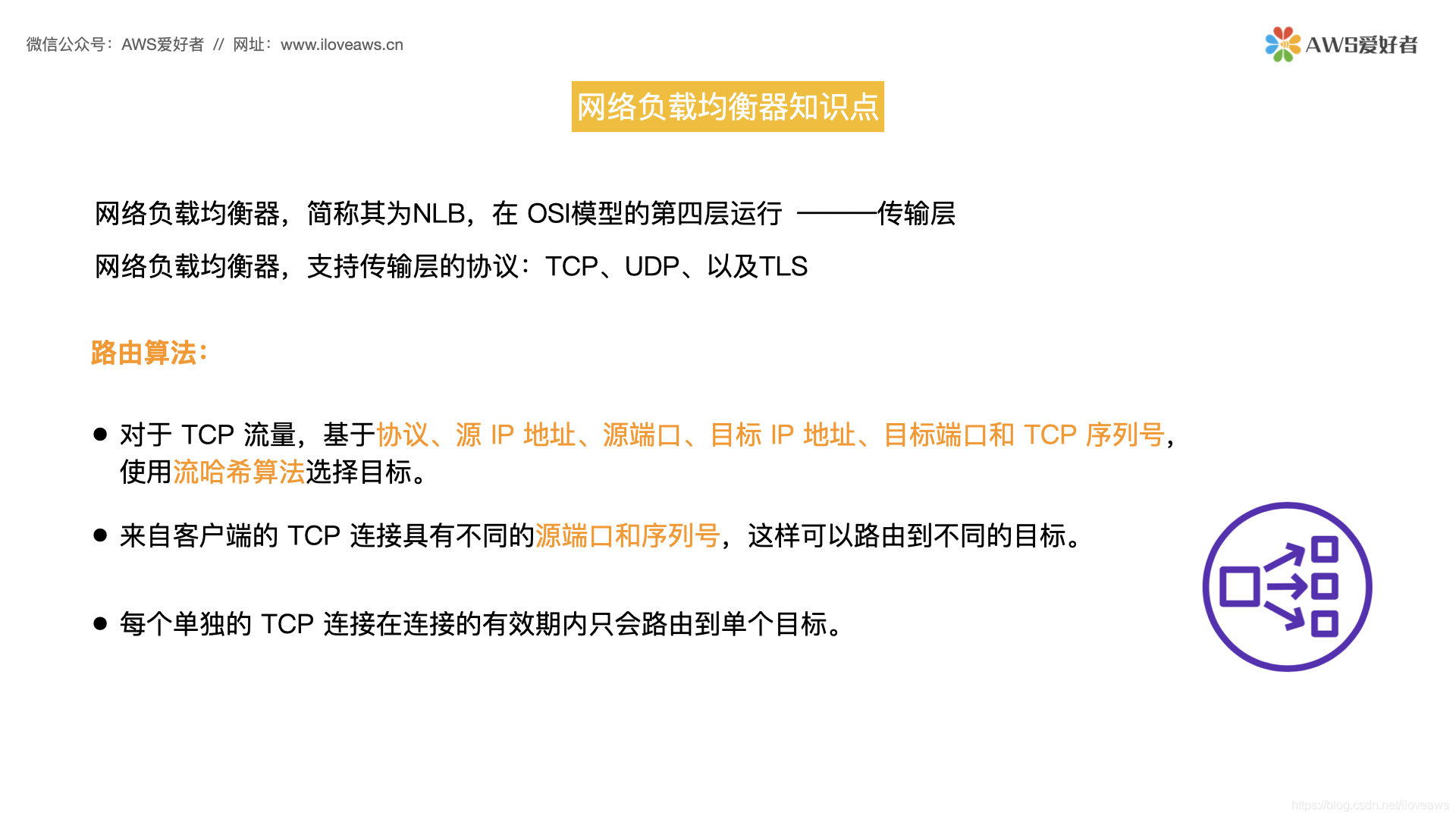
好,大家可能听到了这个流哈希算法有点头大,没关系,我们只要理解NLB是使用上面的机制路由目标就可以了。
而对于Classic Load Balancer,一般情况下是使用轮询路由算法路由目标,我演示下轮询路由算法是什么效果。
Classic Load Balancer轮询路由算法
切换到AWS管理控制台,这里有一个我之前创建的Classic Load Balancer,名为clb-test,我添加了2个目标实例server01和server02在这个负载均衡器,我现在复制下负载均衡器的DNS,然后通过浏览器访问: clb-test-749945059.ap-northeast-1.elb.amazonaws.com ,回车。
可以成功打开实例的nginx页面,当我刷新下浏览器后,请求路由到了另一台目标实例server02。当我不断刷新浏览器时,Classic Load Balancer使用轮询路由算法,将客户端请求在两个实例中进行轮询路由。每当我刷新一次浏览器,请求就会在两个实例之间轮询。刷新一下请求发送到了SERVER01,再次刷新请求就路由到了server02,这就是Classic Load Balancer的轮询路由目标算法。
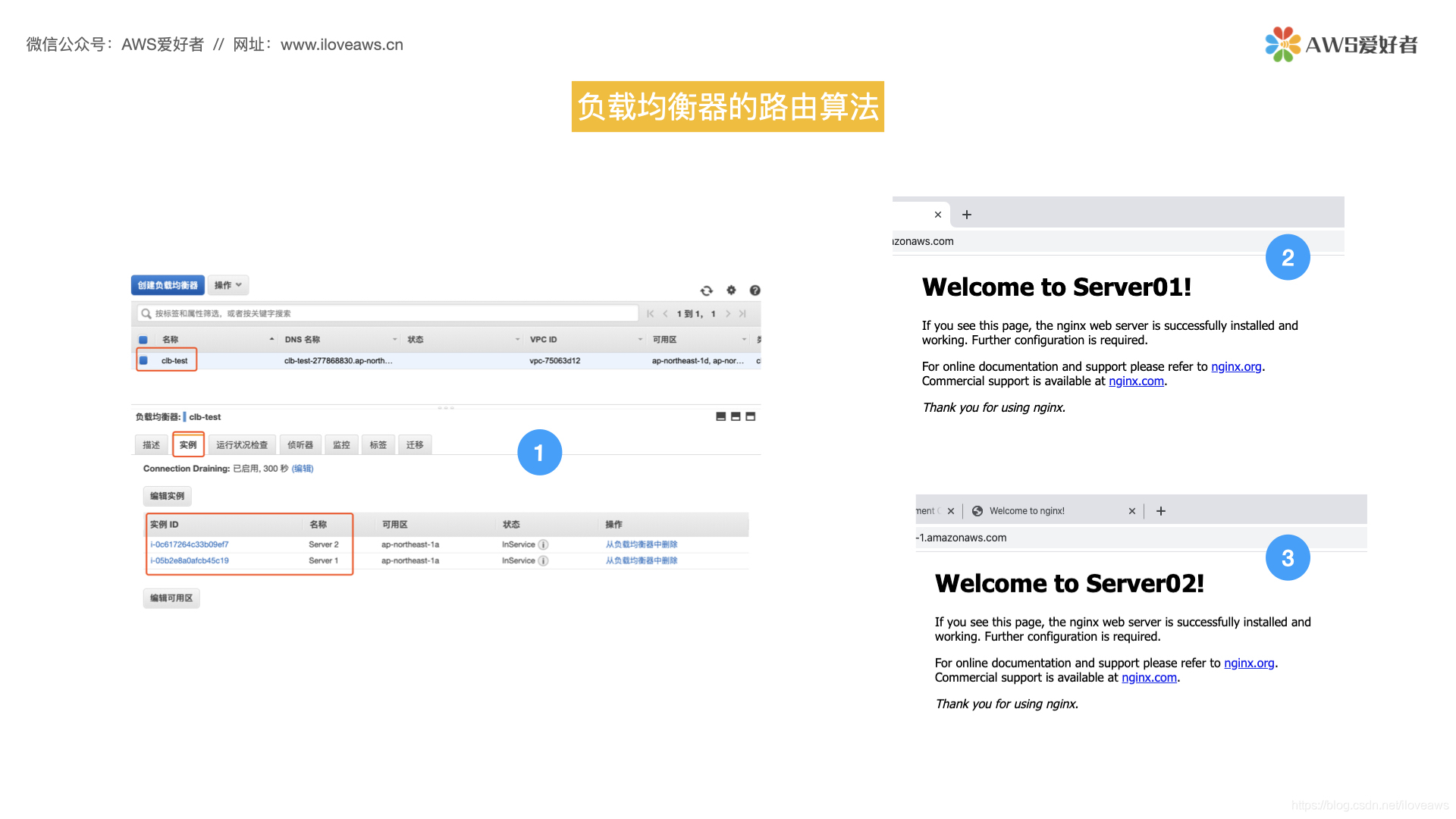
网络负载均衡器路由算法
我们在回到网络负载均衡器,NLB不使用轮询路由算法路由目标,它使用的是流哈希算法选择路由目标。也就是说,对于 TCP 流量,NLB基于协议、源 IP 地址、源端口、目标 IP 地址、目标端口和 TCP 序列号,使用流哈希算法选择目标。
另外还要注意,每个单独的 TCP 连接在连接的有效期内路由到单个目标,这个是什么意思?我给大家快速演示下:
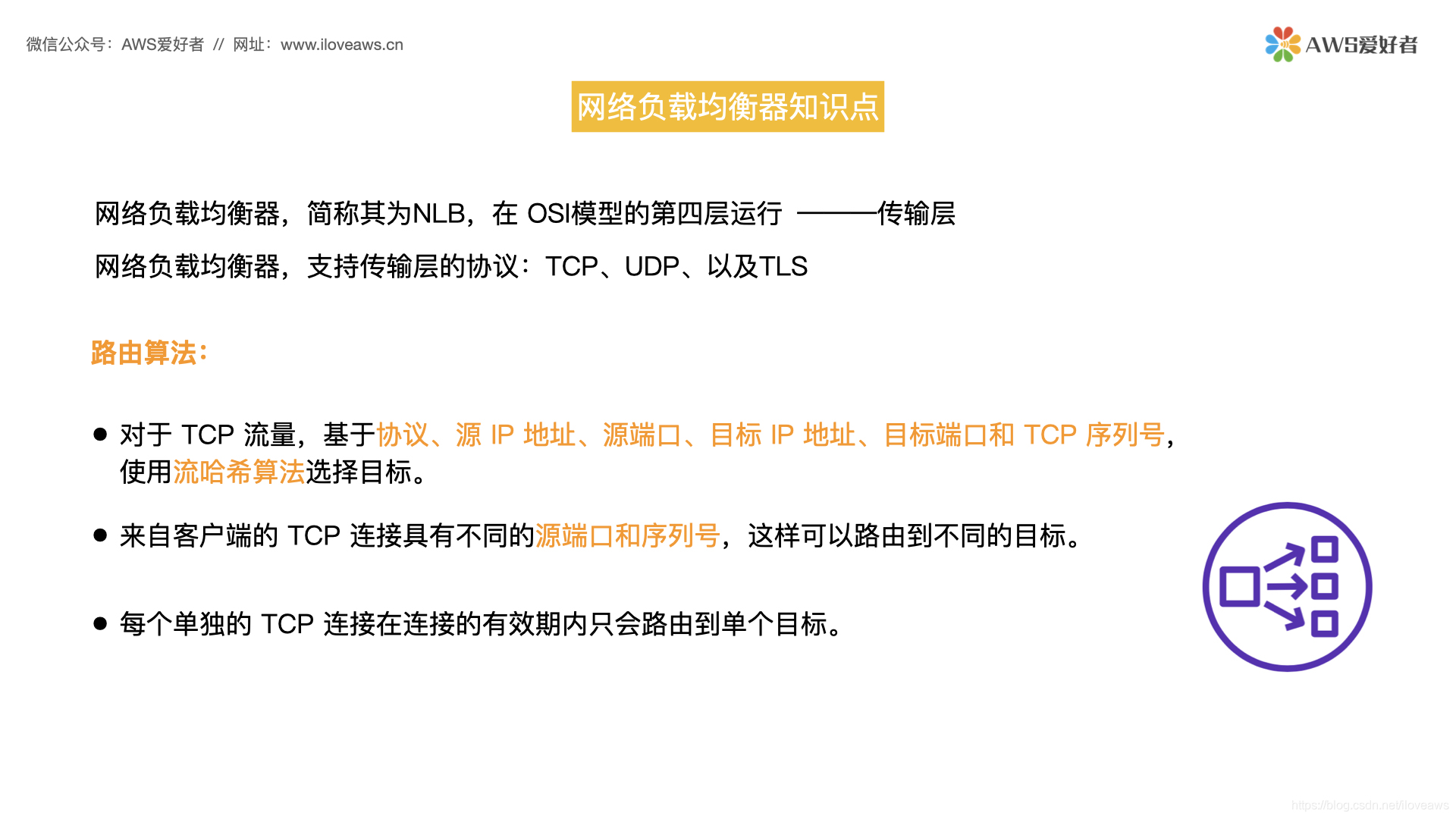
同样,我之前创建了一个网络负载均衡器,名为NLB-TEST,然后我又创建了一个network目标组,将SERVER01和SERVER02注册到了这个目标组,并配置将网络负载均衡器收到的请求转发到这个network目标组。
我们现在测试下:复制NLB的DNS名称至浏览器:NLB-test-4200a0afdb0e4225.elb.ap-northeast-1.amazonaws.com,然后回车访问NLB,可以看到无论我怎么刷新浏览器,NLB始终将请求路由至了同一个实例,浏览器始终访问的是SERVER02的NGINX页面,并没有像前面演示的Classic Load Balancer轮询目标。这是因为NLB它不使用轮询算法而使用流哈希算法选择目标。
我们的测试是单独的 TCP 连接,所以在连接的有效期内只会路由到单个目标,虽然我不断刷新浏览器,也只会路由到同一个已注册的目标—server02。
好,以上是关于网络负载均衡器的路由算法的演示,我们继续。

网络负载均衡器优势
我们前面讨论了网络负载均衡器工作在OSI模型的第四层,传输层,所以7层的一些功能和特性它都无法支持,那网络负载均衡器和应用程序负载均衡器同为AWS的新一代负载均衡器,网络负载均衡器有什么功能或优势呢?
首先,网络负载均衡器经过了优化,能够处理突发的和不稳定的流量模式,可以处理急剧波动的工作负载。提供高吞吐量,可以扩展到每秒处理数百万个请求。所以,如果您的工作负载需求是在4层处理突发的工作流或需要极致网络性能,那么,您就可以考虑使用网络负载均衡器。
另外,网络负载均衡器支持将静态 IP 地址用于负载均衡器。还可以针对为负载均衡器启用的每个子网分配一个弹性 IP 地址。这样的话使得NLB能够被纳入组织现有的防火墙安全策略中,并且能够避免DNS缓存带来的问题。
静态IP地址以及可使用弹性 IP 地址是网络负载均衡器的特性,另外两种负载均衡器都不具备这个特性。
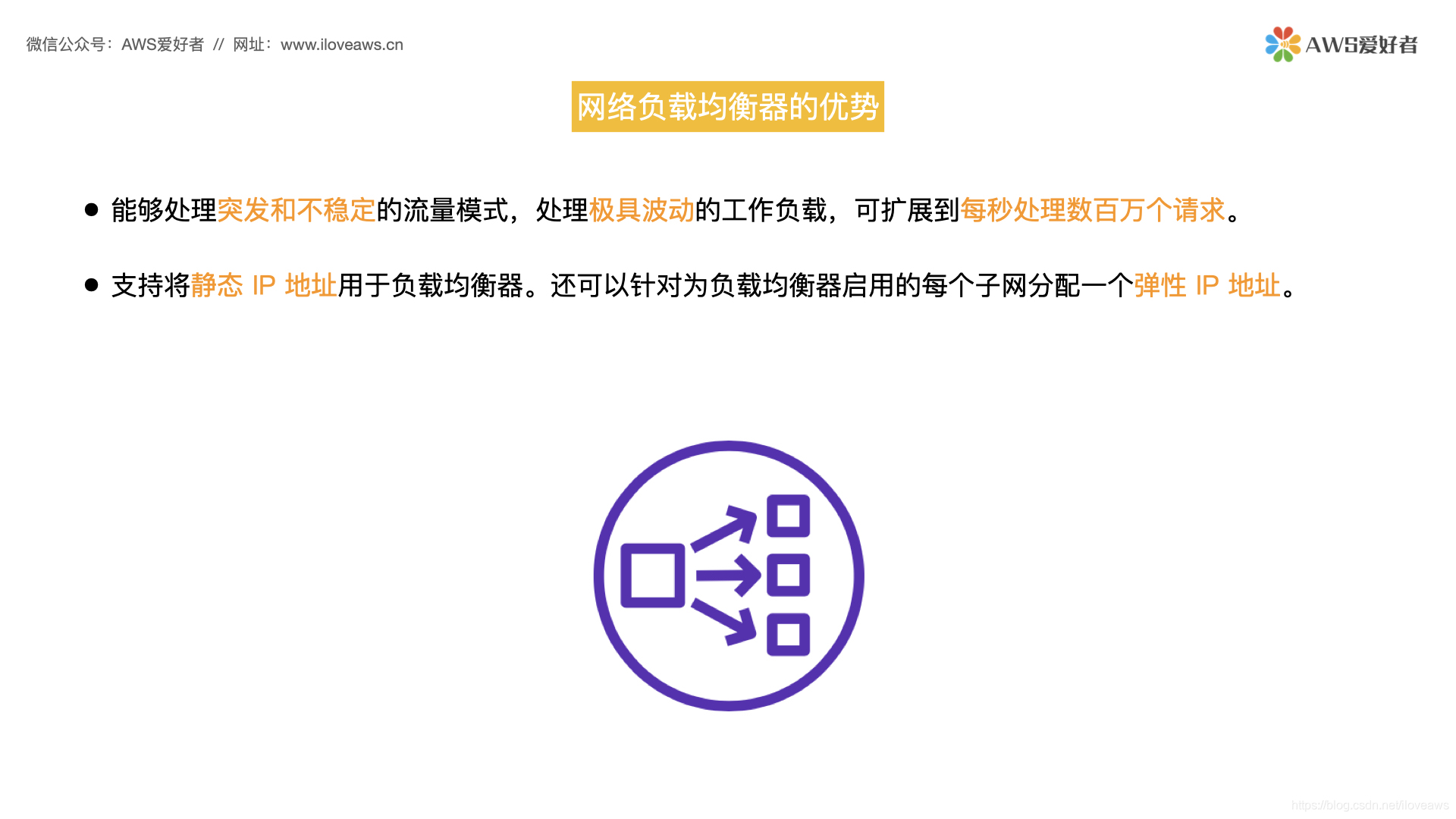
网络负载均衡器与应用程序负载均衡器都是AWS的新一代负载均衡器,两种负载均衡器所包含的重要组件以及配置的方法非常的相似,比如都要创建目标组,注册目标;都需要在侦听器配置转发的目标组等等。
所以,如果您仔细听了我们前面应用程序负载均衡器的课程,那么您也应该会非常容易的理解和配置网络负载均衡器。
两个负载均衡器的主要区别是应用程序负载均衡器是工作在osi的第七层应用层,支持HTTP,HTTPS协议;
而网络负载均衡器我们前面介绍过是工作在OSI的第4层传输层,只支持4层的TCP及UDP等协议。
所以对于应用程序负载均衡器,我们可以在其侦听器中可以配置基于内容路由请求,比如我们前面讲过的基于HTTP头,以及基于URL的路径路由等等7层的特性;而对于网络负载均衡器这些7层的功能它是无法完成的,所以当我们选择NLB时,在监听器配置中根本就没有编辑规则,根据内容路由目标这些配置项。但是网络负载均衡器提供了能够处理突发的和不稳定的流量模式,可以处理急剧波动的工作负载,且支持将静态 IP 地址用于负载均衡器,这些是NLB的特性。
好,以上就是我们本节课的内容,我们介绍了网络负载均衡器的一些知识点,路由算法以及特性等等内容,希望能够给大家带来帮助,下节课我们将实操配置网络负载均衡器。
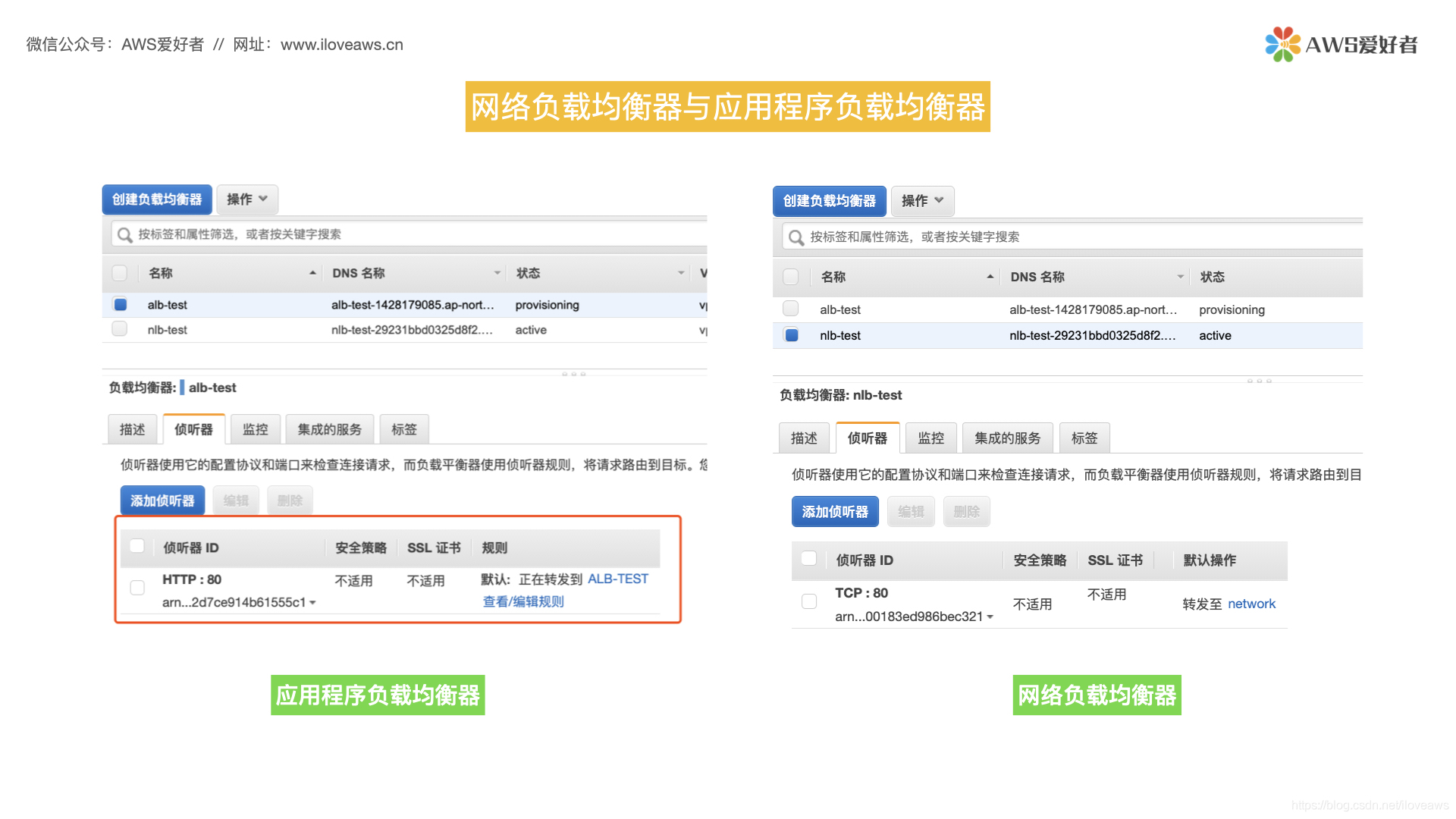
希望此系列教程能为您通过 AWS解决方案架构师认证 Professional 认证考试带来帮助,如您有任何疑问
关注公众号:AWS爱好者(iloveaws)
文 | 沉默恶魔(禁止转载,转载请先经过作者同意)
网站:www.iloveaws.cn
























 3838
3838

 被折叠的 条评论
为什么被折叠?
被折叠的 条评论
为什么被折叠?








